많은 사람들이 이메일에서 본 것은 고전적인 "전체 회신"입니다. 이것은 완벽하게 합법적인 이메일이 많은 사람들에게 전송된 다음 누군가가 메시지에 답장을 했지만 실수로 "답장"이 아닌 "전체 답장"을 선택했을 때 발생합니다. "답장"은 단순히 이전 메시지의 발신자를 응답의 수신자로 설정하고 다른 수신자는 수동으로 추가해야 합니다. 그러나 "전체 회신"은 이전 메시지의 보낸 사람과 모든 받는 사람을 응답의 받는 사람으로 설정합니다.
답장 전체의 문제는 메시지 스레드에 3명이 있든 3000명이 있든 작동한다는 것입니다. 수신자가 많은 이메일은 이미 이메일 서버에 처리 부하를 가하지만 누군가가 모든 사람에게 응답하면 그 부하가 다시 반복됩니다. 불행히도 사람들은 모두 답장을 사용하여 답장을 보낸 사람에게 모두 답장했다고 알리고 많은 스팸 메일을 받고 있다고 불평하는 경향이 있습니다. 대화 상자에서 항목을 제거할 수 없으므로 대화에서 자신을 제거하기 어려운 경향이 있습니다. 받는 사람 목록, 이것은 혼란이 올 때까지 전체 스레드로 보낸 모든 메시지를 수신하게 됨을 의미합니다. 죽어. 이러한 메시지 폭풍은 너무 많은 전자 메일을 보내는 것과 관련되어 전자 메일 서버의 보내기 대기열이 포화 상태가 되어 다른 합법적인 메시지가 전송되지 않도록 할 수 있습니다. 모든 스레드에 응답은 이메일 주소와 같은 개인 데이터를 다른 사용자에게 공개하여 벌금을 부과할 수도 있습니다.
기본적으로 Gmail은 그룹 이메일의 발신자에게만 회신하는 옵션을 표시합니다. 원하는 경우 세 개의 점 아이콘을 클릭하여 "전체 답장"을 선택할 수 있지만 일반적으로 다음과 같이 가정합니다. 특정 발신자에게만 회신하고 싶고 다른 사람을 포함하려면 추가하는 것이 좋습니다. 수동으로.
기본 응답 옵션 설정
실제로 전체 회신을 사용해야 하는 경우가 자주 있는 경우 Gmail은 이를 기본 회신 동작으로 설정할 수 있는 옵션을 제공합니다. 그렇게 하려면 오른쪽 상단 모서리에 있는 톱니바퀴 아이콘을 클릭한 다음 "모든 설정 보기"를 클릭합니다.

설정의 "일반" 탭에서 "기본 회신 동작" 섹션을 찾아 "전체 회신" 라디오 버튼을 클릭합니다. 설정을 활성화한 후 페이지 하단으로 스크롤하여 "변경 사항 저장"을 클릭합니다.
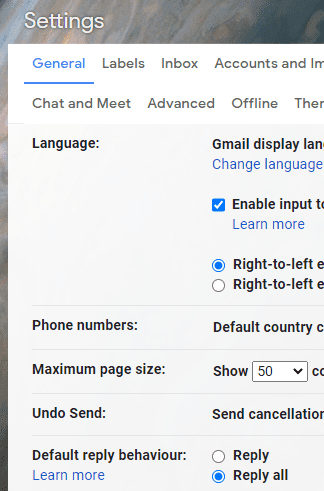
이제 "답장"을 클릭하면 버튼이 "전체답장"으로 바뀝니다. 모든 사람에게 답장을 보낼 필요가 없을 때는 "답장"을 사용하는 데만 주의하세요.
